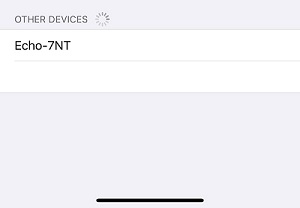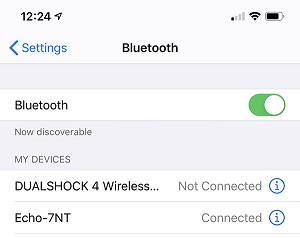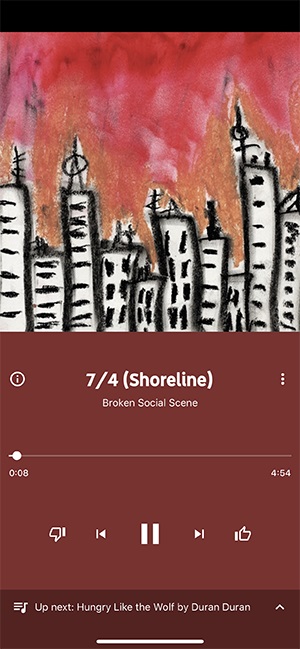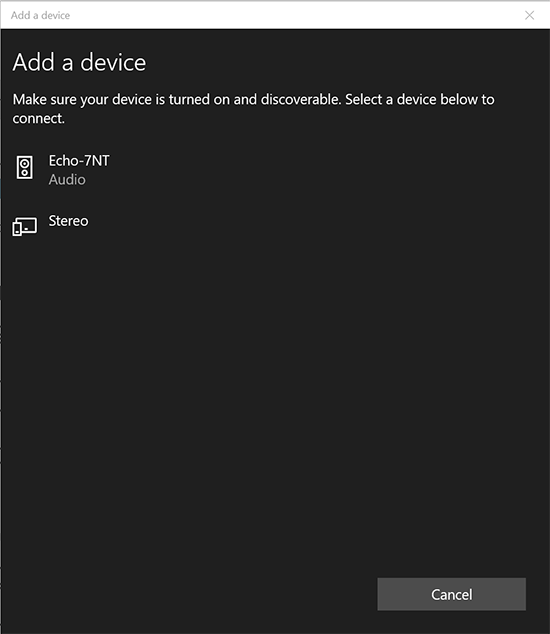Amazon Echo 장치는 삶을 더 쉽게 만들기 위해 많은 일을 할 수 있습니다. 그러나 하루가 끝나면 많은 가정에서 음악을 스트리밍하고 재생할 수 있는 능력이 필요합니다. 그러나 이 장치는 Spotify, Apple Music 및 물론 Amazon 자체 구독 서비스와 같은 음악 서비스에 대한 재생 지원 기능을 갖추고 있지만 Google 및 YouTube Music은 추위에서 제외됩니다.

고맙게도 Alexa 및 Echo와 함께 지원되는 서비스만 사용하는 것으로 제한되지 않으므로 Echo에서 YouTube Music을 재생할 준비가 되었다면 다음 방법을 사용하세요.
블루투스를 통해 휴대전화에서 YouTube Music에 연결
성가실 수 있지만 Echo에서 YouTube Music을 통해 음악을 재생하는 유일한 방법은 Bluetooth에 연결하는 것입니다. Android 기기 또는 iPhone을 사용하는 경우 단계는 유사합니다.
- 장치에서 설정 메뉴를 열고 옵션 목록에서 Bluetooth를 선택합니다.
- 새 장치 페어링을 선택하거나 이미 활성화된 경우 페어링 메뉴를 찾습니다. Echo가 자동으로 표시되지 않으면 "Alexa pair device"라고 말하여 장치 검색을 시작하십시오.
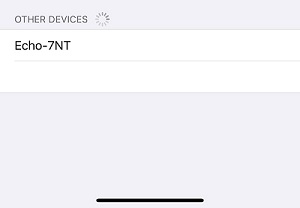
- 장치 목록에서 Echo 장치를 선택하십시오. "Echo-XXX"라고 표시되어야 하며 X는 장치를 식별하기 위해 숫자나 문자로 대체됩니다.
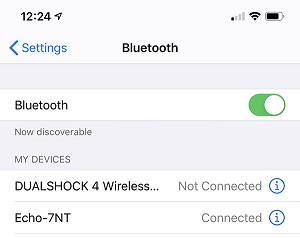
- 연결되면 Echo가 장치에 성공적으로 연결되었음을 알립니다.
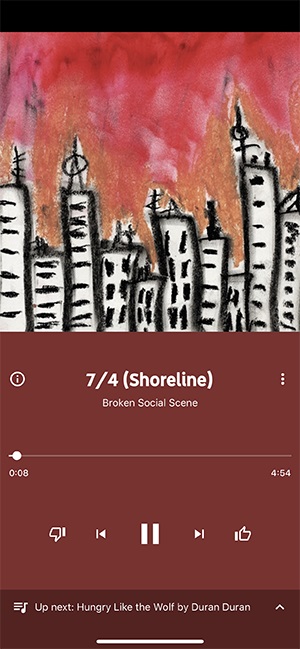
- 이제 YouTube Music을 재생하려면 휴대전화에서 앱을 열고 재생하려는 노래나 믹스를 선택하기만 하면 됩니다. 음성으로 특정 노래를 요청할 수는 없지만 일시 중지, 재생, 다음, 이전과 같은 기본 명령을 사용하여 기기를 사용하지 않고도 재생을 제어할 수 있습니다.
장치에서 연결을 끊으려면 Alexa라고 말하여 연결을 끊습니다. 장치를 처음으로 페어링하면 자동으로 전화기에 다시 연결할 수 있습니다. "Alexa, 내 전화에 연결해"라고 말하면 됩니다.

연결에 문제가 있습니까?
어떤 이유로든 두 장치를 페어링하는 데 어려움이 있는 경우 다른 방법이 있습니다.
휴대전화의 Alexa 앱에서 하단의 '기기' 아이콘을 탭합니다.

'Echo 및 Alexa'를 탭한 다음 Echo 장치를 탭하십시오.

그런 다음 'Bluetooth 장치'를 탭합니다. 이 항목을 선택하면 Bluetooth 지원 장치를 검색하고 Echo에 직접 페어링할 수 있습니다.

이 방법을 사용하여 특정 Echo 장치를 전화기에 연결합니다. Echo 장치가 여러 개 있고 모두 설정하려면 각 장치에 대해 동일한 프로세스를 거쳐야 합니다.
컴퓨터에서 YouTube Music에 연결하기
Windows 또는 Mac 컴퓨터를 사용하여 Echo에 연결할 수도 있습니다.
- 두 장치 모두 Bluetooth가 활성화되어 있는지 확인하십시오.
- Windows의 경우 설정 메뉴 또는 Mac의 경우 기본 설정 메뉴로 이동합니다.
- 블루투스 옵션을 찾습니다.
- 켜짐으로 설정되어 있는지 확인하십시오.
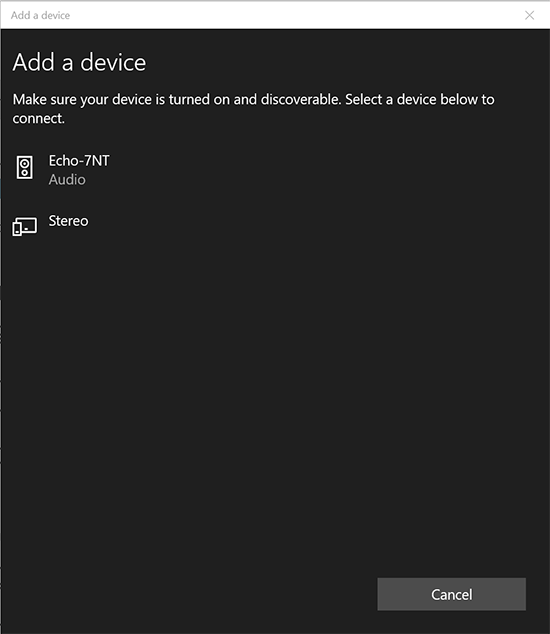
- 전화를 받고 Alexa에게 다음 명령을 내립니다.
- 말하기 – 새 Bluetooth 장치에 연결하십시오.
- 메시지가 표시되면 장치에서 Echo 연결을 활성화합니다.
연결되면 YouTube Music용 웹 플레이어를 로드하고 좋아하는 음악을 들을 수 있습니다.
전화와 마찬가지로 일시 중지, 재생, 다음 및 이전과 같은 기본 명령을 사용하여 컴퓨터에서 떨어져 있는 동안 재생을 제어할 수 있습니다.
다른 소스에서 스트리밍하는 방법
따라서 Alexa 장치에서 YouTube의 음악을 스트리밍하는 방법을 설명한 후 스트리밍할 수 있는 다른 서비스가 무엇인지 궁금할 수 있습니다. Apple Music, Spotify, Pandora 또는 iHeartRadio가 있는 경우 선택한 항목을 Echo 장치에 연결할 수 있습니다.
이러한 기본 제공 서비스 중 하나를 사용하면 "Alexa, 내 파티 재생 목록을 재생해"와 같은 명령을 말하면 그녀가 당신의 음악으로 응답할 것입니다. 무료 음악을 원하면 Spotify와 Pandora에서 모두 옵션을 제공합니다. 그러나 Amazon Prime을 사용하면 Prime Music이 제공하는 모든 것을 즐길 수 있습니다.
이를 설정하려면 Alexa 앱의 왼쪽 하단 모서리에 있는 '더보기' 아이콘을 탭하고 '설정'을 탭하기만 하면 됩니다.
이제 'Alexa Preferences' 제목 아래에서 'Music & Podcasts'를 탭할 수 있습니다. '새 서비스 연결'을 클릭하고 안내를 따릅니다.

YouTube와 달리 이러한 서비스는 Echo와 약간 더 호환되며 더 많은 기능을 제공합니다.
자주 묻는 질문
여기에 YouTube 및 Alexa에 대한 질문에 대한 답변이 더 있습니다.
화면이 잠겨 있을 때 YouTube를 재생하려면 어떻게 해야 하나요?
OS에 따라 까다로울 수 있습니다. 휴대 전화의 설정으로 이동하여 "화면 시간 제한"을 끄거나 YouTube 음악을 지원하는 타사 응용 프로그램을 다운로드할 수 있습니다.
휴대전화에서 Chrome 또는 Mozilla 브라우저 앱을 사용하여 화면이 잠겨 있는 동안 YouTube 음악을 재생하는 데스크톱 YouTube 사이트를 사용할 수도 있습니다.
Echo Show에서 YouTube 음악을 들을 수 있나요?
예, 하지만 이전 버전이 있는 경우 업데이트해야 합니다. Silk 또는 Mozilla 브라우저를 사용하여 YouTube 웹사이트를 방문하여 콘텐츠를 재생합니다. Echo Show에는 지정된 YouTube 앱이 없지만 웹 브라우저를 사용할 수 있습니다.
원하는 웹 브라우저를 열고 YouTube 웹사이트로 이동합니다. 그런 다음 관심 있는 콘텐츠를 스트리밍할 수 있습니다.
마지막 생각들
프로세스가 길어 보일 수 있지만 YouTube Music에서 다른 것으로 전환하고 싶지 않다면 그만한 가치가 있습니다. 스트리밍 품질이 좋으며 Alexa의 기본 재생 컨트롤을 사용할 수 있습니다. 즉, 음악을 완전히 제어하려면 Apple Music 또는 Spotify와 같이 Amazon 및 Echo에서 완전히 지원하는 서비스로 전환하는 것을 고려할 수 있습니다.
Amazon Prime 구독자라면 추가 비용 없이 Amazon Prime Music을 통해 200만 곡 이상의 노래를 무료로 스트리밍할 수도 있습니다. 하지만 YouTube Music의 경우 가장 좋은 방법은 단일 기기에서 블루투스를 사용하는 것입니다.